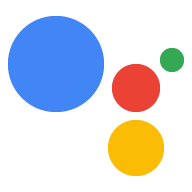เครื่องมืออินเทอร์เฟซบรรทัดคำสั่ง gactions (CLI) ช่วยให้คุณสร้าง โครงสร้างโปรเจ็กต์และไฟล์ แล้วทำให้ใช้งานได้เป็นโปรเจ็กต์ Actions ใน Actions คอนโซลผู้ดูแลระบบ สําหรับข้อมูลเกี่ยวกับการใช้เครื่องมือบรรทัดคำสั่งในสถานการณ์ทั่วไป หลังจากติดตั้งและตั้งค่าแล้ว ให้ดูคู่มือผู้ใช้ แทน
เมื่อติดตั้งแล้ว คุณสามารถดูสรุปการทำงานของเครื่องมือได้ใน เทอร์มินัล:
gactions --help
เอาต์พุตต่อไปนี้จะปรากฏขึ้น
Command Line Interface for Google Actions SDK Usage: gactions [command] Available Commands: decrypt Decrypt client secret. deploy Deploy an Action to the specified channel. encrypt Encrypt client secret. help Help about any command init Initialize a directory for a new project. login Authenticate gactions CLI to your Google account via web browser. logout Log gactions CLI out of your Google Account. pull This command pulls files from Actions Console into the local file system. push This command pushes changes in the local files to Actions Console. third-party-notices Prints license files of third-party software used. version Prints current version of the CLI. Flags: -h, --help help for gactions -v, --verbose Display additional error information Use "gactions [command] --help" for more information about a command.
ติดตั้งเครื่องมือบรรทัดคำสั่ง gactions
ติดตั้งเครื่องมืออินเทอร์เฟซบรรทัดคำสั่ง gactions (CLI) โดยดาวน์โหลด การติดตั้ง การคลายการแพคข้อมูล และกำหนดค่าเส้นทางการดำเนินการของคุณ
หากต้องการติดตั้งและกำหนดค่า Gactions ให้ทำตามขั้นตอนต่อไปนี้
ดาวน์โหลดแพ็กเกจที่เหมาะกับระบบปฏิบัติการของคุณ ดังนี้
แพลตฟอร์ม แพ็กเกจ ตรวจสอบข้อผิดพลาด Windows ดาวน์โหลด SHA256 Linux ดาวน์โหลด SHA256 Mac OS ดาวน์โหลด SHA256 แตกแพ็กเกจไปยังตำแหน่งที่ต้องการ และเพิ่มไบนารีลงใน ตัวแปร
PATHของสภาพแวดล้อม อีกวิธีหนึ่ง ให้แตกแพ็กเกจเป็น สถานที่ตั้งที่อยู่ในตัวแปรPATHอยู่แล้ว (เช่น/usr/local/bin)ใน Linux และ Mac ให้เปิดใช้สิทธิ์การดำเนินการหากจำเป็น
chmod +x PATH_TO/gactions
เรียกใช้คำสั่งต่อไปนี้เพื่อตรวจสอบสิทธิ์ CLI คำสั่งนี้ เริ่มขั้นตอนการตรวจสอบสิทธิ์และต้องใช้เว็บเบราว์เซอร์
gactions login
เมื่อขั้นตอนดังกล่าวเสร็จสมบูรณ์ CLI จะตรวจสอบสิทธิ์โดยอัตโนมัติ
สร้างและตั้งค่าโปรเจ็กต์
ก่อนที่จะใช้เครื่องมือบรรทัดคำสั่ง gactions ได้ คุณต้องสร้างโปรเจ็กต์ใน คอนโซล Actions และให้สิทธิ์เข้าถึงโปรเจ็กต์ วิธีสร้างและตั้งค่า ในโปรเจ็กต์ ให้ทำดังนี้
- ไปที่คอนโซล Actions
- คลิกโครงการใหม่ จากนั้นป้อนชื่อโครงการ แล้วคลิกสร้างโครงการ
- เลือกหมวดหมู่ แล้วคลิกถัดไป
- เลือกโปรเจ็กต์เปล่า แล้วคลิกเริ่มสร้าง
- เปิดใช้ Actions API ในคอนโซล Google Cloud โดยทำตามขั้นตอนดังนี้ ให้ดูวิธีการในเปิดและปิดใช้งาน API ซึ่งจะทำให้ Gaction โต้ตอบกับโปรเจ็กต์ของคุณได้
เริ่มการทดสอบ
สร้างไดเรกทอรีว่าง แล้วเรียกใช้ gactions init SAMPLE_NAME
จากไดเรกทอรีนั้นเพื่อนำเข้าโปรเจ็กต์ Actions ตัวอย่าง คุณใช้ตัวอย่าง
เป็นต้นแบบในการสร้างโครงการของคุณเอง และเพื่อให้เข้าใจการดำเนินการ
โครงสร้างของโครงการ
เช่น คำสั่งต่อไปนี้จะให้ผลลัพธ์เนื้อหาของ hello-world
ตัวอย่างที่ถูกเพิ่มลงในไดเรกทอรีของคุณ:
gactions init hello-world